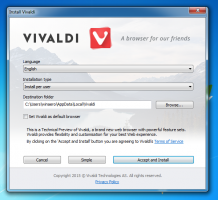Povolte ve Firefoxu odznak aktualizace
Jak možná víte, Mozilla Firefox se může automaticky aktualizovat. Pokud jste při instalaci nezměnili výchozí nastavení, bude nakonfigurován tak, aby pravidelně kontroloval aktualizace a instaloval je, takže budete mít vždy aktuální prohlížeč. Nic však nenasvědčuje tomu, že je pro Firefox k dispozici aktualizace, dokud vy restartujte jej, takže Mozilla konečně přidala speciální odznak, který označuje, že jsou k dispozici aktualizace pro Firefox. Odznak aktualizace je ve výchozím nastavení zakázán. Zde je návod, jak to povolit.
Dříve, abyste zjistili, zda jsou pro Firefox k dispozici aktualizace, bylo nutné otevřít dialogové okno O aplikaci. Ve Firefoxu 36, který je stále ve větvi Nightly, přidala Mozilla speciál aktualizovat odznak. Je to malá ikona, která se objeví na tlačítku nabídky Hamburger jako červená nebo zelená hvězda.
Ikona červené hvězdičky označuje aktualizaci prohlížeče a zelená ikona aktualizace pluginu.
Chcete-li povolit ikonu odznaku aktualizace, která je ve výchozím nastavení zakázána, musíte provést následující:
- Otevřete novou kartu a do adresního řádku zadejte následující text:
o: config
Potvrďte, že budete opatrní, pokud se vám zobrazí varovná zpráva.
- Do pole filtru zadejte následující text:
app.update.badge
- Uvidíte app.update.badge parametr. Chcete-li aktivovat odznak aktualizace, nastavte jej na hodnotu true.
Když aktualizace dorazí příště, na ikoně tlačítka nabídky se objeví ikona hvězdičky. Kliknutím na tlačítko nabídky restartujete prohlížeč a použijete aktualizaci.
A je to.